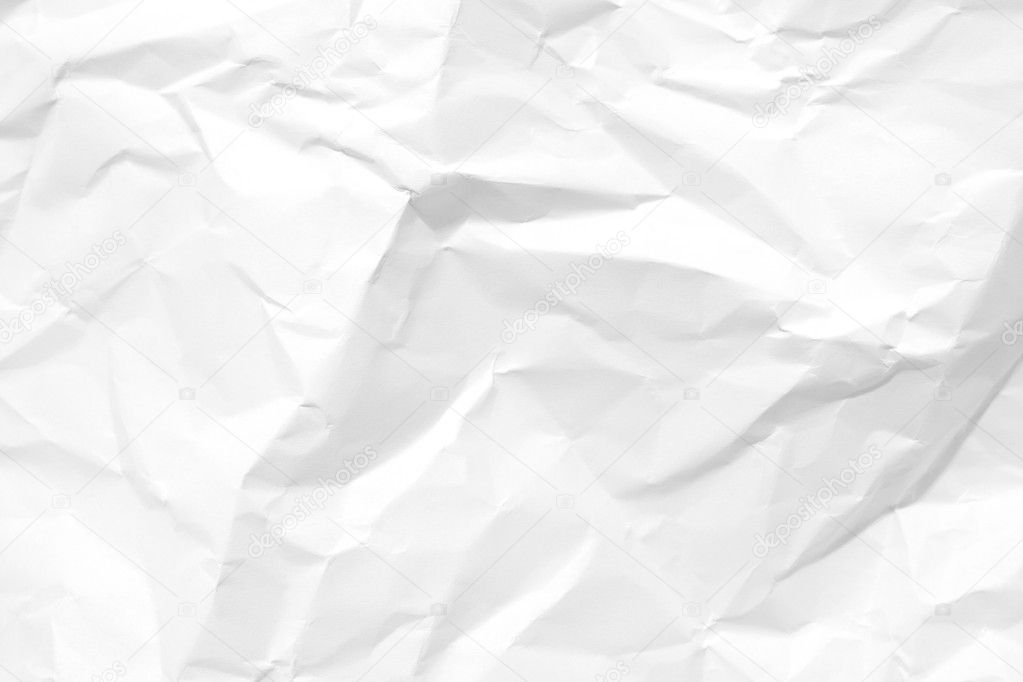5 способов сделать БЕЛЫЙ ФОН на фото
28 октября 2021 Автор статьи: Ирина ОрловаИногда к заднему плану фотографий выдвигается строгий критерий – фон обязательно должен быть белым. Например, когда вы готовите фото на документы, для паспорта или желаете акцентировать внимание на объекте съемки, чтобы взгляд зрителя не рассеивался на другие детали. Сегодня мы поговорим о том, как сделать белый фон на фотографии самыми простыми методами как офлайн, так и онлайн. Ознакомьтесь с инструкциями и приступайте к работе!
Содержание:
Как сделать белый фон на фотографии?
Размещение фото на белом фоне в программе ФотоКОЛЛАЖ
Эта программа – генератор ярких и стильных коллажей. В ней вы не только замените задний план на картинке, но и создадите коллаж на юбилей, свадебную книгу или поздравительную открытку.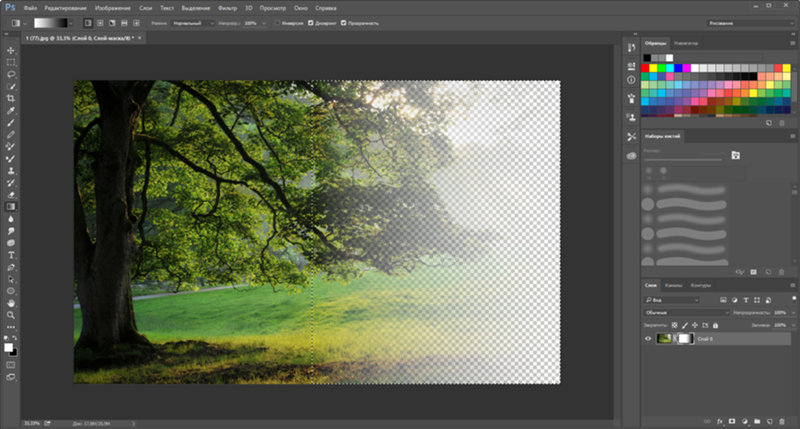
Шаг 1. Инсталлируйте дистрибутив
Для начала работы вам потребуется скачать ФотоКОЛЛАЖ. Дважды кликните по файлу и, следуя, подсказкам инсталлятора установите софт на свой ПК. Это займет меньше минуты. Далее открывайте редактор и приступайте к следующему этапу.
Редактируйте снимки в программе ФотоКОЛЛАЖ — это легко! Скачатьвсего 148 Мб Работает на Windows 10, 8, 7, XP, Vista
Шаг 2. Подготовьте холст к работе
- высота — 45 миллиметров;
- ширина — 35 миллиметров.
Шаг 3. Избавьтесь от фона
Перетащите нужную фотографию на рабочую область и масштабируйте так, чтобы изображение покрыло холст полностью. Сделать на фото задний фон белым поможет инструмент «Ножницы». Найдите их на панели справа сверху.
Сделать на фото задний фон белым поможет инструмент «Ножницы». Найдите их на панели справа сверху.
После активации инструмента перед вами откроется окошко, где вы сможете вырезать объект в кадре и убрать фон, сделав его прозрачным. Выберите произвольную форму обрезки и обведите фигуру по контуру, зажав левую кнопку мыши. В процессе вы можете прерываться, расставляя опорные точки. Так выделение будет ложиться аккуратнее. Просто фиксируйте начало и конец линии щелчком по границе выделяемого объекта, а в конце соедините линии двойным щелчком.
Для более естественного результата размойте немного края. Оцените итоговую работу, нажав кнопку «Скрыть фон» и примените эффект. Вот так мы удалили старый фон и вставили картинку на новый. Наш белый холст и послужит теперь задником для фото.
Шаг 4. Отредактируйте изображение
При необходимости вы сможете откорректировать фотографию: сделать ярче или затемнить, колоризовать или обесцветить благодаря коллекции встроенных фильтров.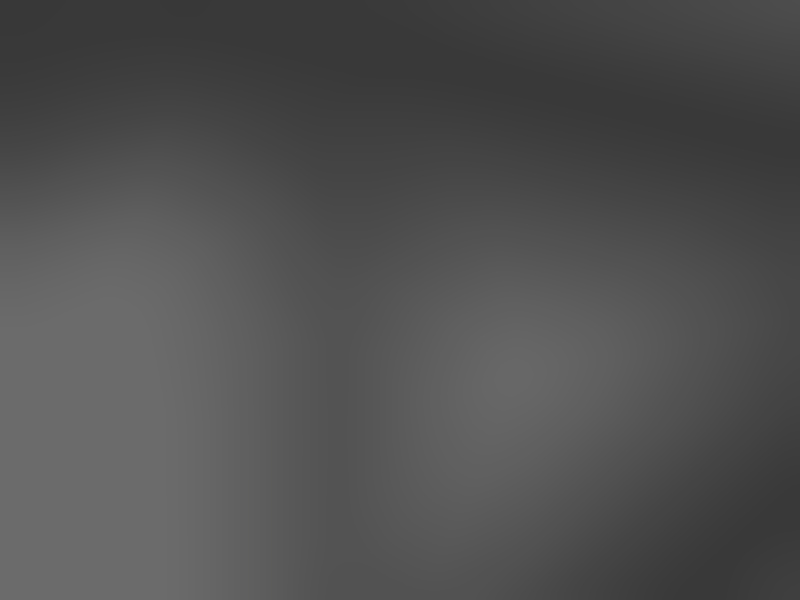 Конечно, для снимка на документы это вряд ли понадобится, но, если вы готовите фото товара для интернет-странички – вполне. Также вы сможете разместить несколько фотографий на одном листе, использовать набор интересных стикеров, нанести текст, добавить оригинальную рамку или эффект маски.
Конечно, для снимка на документы это вряд ли понадобится, но, если вы готовите фото товара для интернет-странички – вполне. Также вы сможете разместить несколько фотографий на одном листе, использовать набор интересных стикеров, нанести текст, добавить оригинальную рамку или эффект маски.
Шаг 5. Сохраните снимок c белым фоном
Как видите, заменить фоновый слой можно легко и без фотошопа. Попробуйте скачать программу для создания постеров и плакатов и опробовать этот способ на практике.
Создавайте свои лучшие коллажи из фотографий легко! Скачатьвсего 148 Мб Работает на Windows 10, 8, 7, XP, Vista
Отбеливание фона снимка в Photoshop
Photoshop – это мощный графический редактор, возможности которого ограничены лишь вашими умениями. Для того, чтобы поменять задник в Фотошопе, загрузите снимок в программу. Это может быть ваш портрет в анфас, фото одежды или игрушки, которую вы наспех запечатлели в домашней обстановке и не хотите, чтобы все посетители интернет-магазина увидели, какого цвета у вас обои или диван.
Для того, чтобы поменять задник в Фотошопе, загрузите снимок в программу. Это может быть ваш портрет в анфас, фото одежды или игрушки, которую вы наспех запечатлели в домашней обстановке и не хотите, чтобы все посетители интернет-магазина увидели, какого цвета у вас обои или диван.
Дважды щелкните по фоновому слою, чтобы превратить его в обычный. Затем возьмите лассо или выделите объект любым другим удобным для вас способом.
Инвертируйте выделение
Теперь создайте новый чистый слой, кликнув по иконке с изображением папки в правой нижней части экрана.
Возьмите инструмент «Заливка» и заполните слой белым цветом. Не огорчайтесь, когда он полностью скроет картинку. Просто поменяйте слои местами, зажав верхний мышкой и перетащив его под слой с вырезанным объектом. Если на краях остались следы старого фона, избавьтесь от них, стерев ластиком.
Если на краях остались следы старого фона, избавьтесь от них, стерев ластиком.
Добавление белого фона сзади объекта на фото в Paint
Paint удобен тем, что входит в стандартный пакет приложений от Microsoft. Это значит, что программа уже есть у вас на компьютере, и вам не придется ничего скачивать и устанавливать. Однако, стоит понимать, что возможности этого редактора сильно ограничены – качественно обработать снимок не получится. Только базовые функции.
После загрузки снимка в редактор, возьмите инструмент «Произвольная область»
Выполните обводку, стараясь не заходить на сам объект. Все лишние куски мы потом сотрем, так что не страшно, если вы частично оставите фон. Когда все будет готово, выберите пункт «Обратить выделение».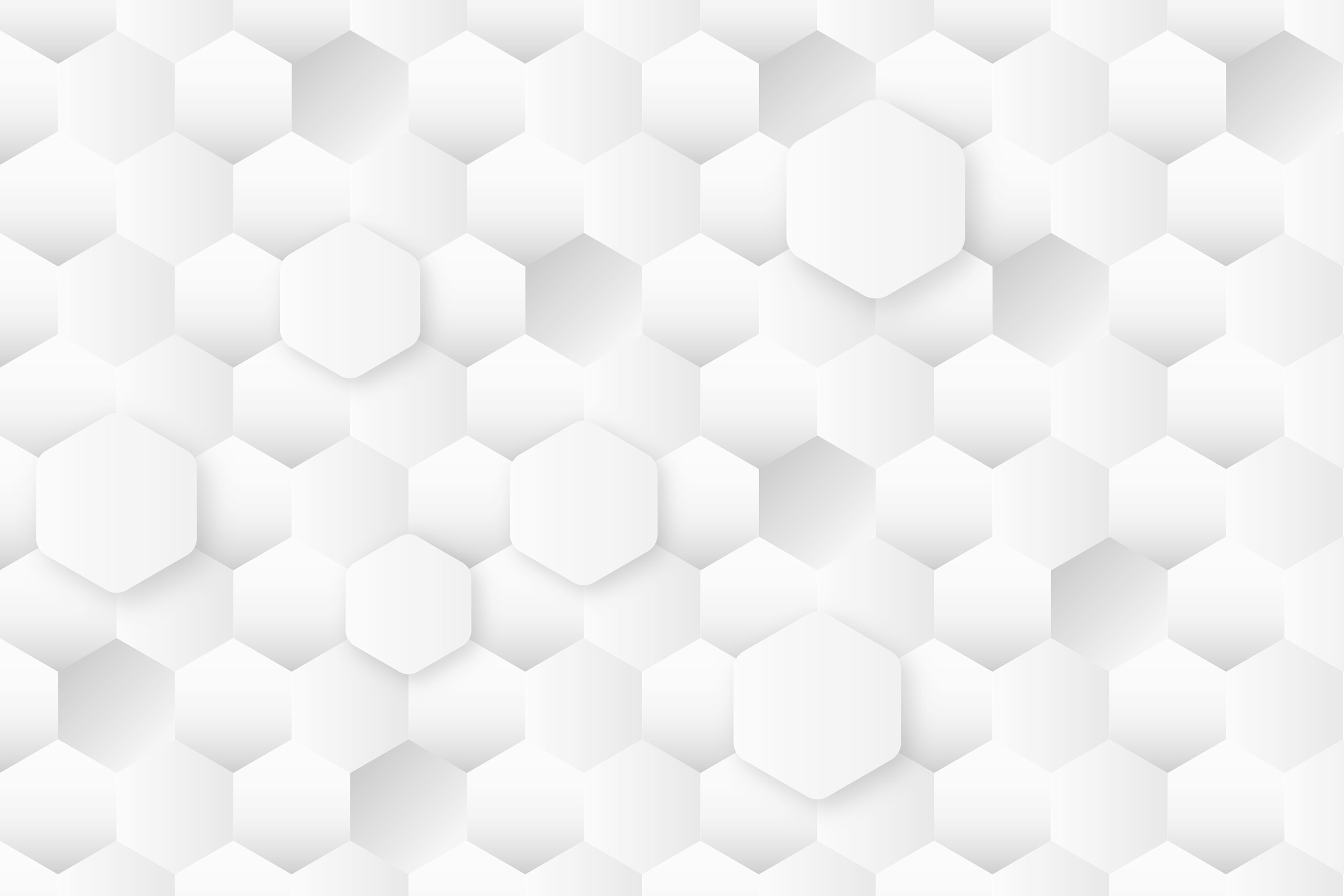
Нажмите кнопку Delete на клавиатуре, и увидите нечто подобное:
Увеличьте масштаб изображения, возьмите кисть, предварительно установив максимальную толщину в настройках, и белым цветом аккуратно прокрасьте приграничные области.
Если сделать все тщательно, то получится красивый белоснежный фон. Процедура отбеливания в Paint весьма кропотлива, поэтому давайте рассмотрим еще один метод. Будем учиться осветлять задний план в браузере.
Удаление исходного задника в онлайн-сервисе
Автоматически сделать задний фон белым на фото онлайн поможет ресурс remove.bg. Он справиться даже с самыми сложными объектами, например, сохранит все торчащие волоски в прическе, не сделав вашу голову похожей на шлем. Перейдите на сайт и загрузите необходимое фото.
Подождите несколько секунд, пока программа обработает снимок. Затем перед вами появиться изображение уже без подложки. Вы можете его скачать на данном этапе в формате png, чтобы добавить фон в другой программе, или продолжить работу с сервисом. Во втором случае нажмите на кнопку
Затем перед вами появиться изображение уже без подложки. Вы можете его скачать на данном этапе в формате png, чтобы добавить фон в другой программе, или продолжить работу с сервисом. Во втором случае нажмите на кнопку
С правой стороны появится коллекция фоновых текстур, а также кнопка загрузки собственного рисунка. Для того, чтобы сделать подложку белой, переключитесь с пункта «Фото» на «Цвет».
Выберите необходимый тон и примените эффект. Затем нажмите кнопку «Скачать», которая находится под обрабатываемым снимком. Готово. Как вы могли убедиться, наложить фото предмета на белый фон в сервисе достаточно просто, качество результата при этом – достаточно высокое.
Создание белой подложки под фото в Picsart
ПиксАрт – довольно популярное мобильные приложение для работы с фото и видео. В нем вы сможете не только обрабатывать контент, но и рисовать, анимировать, накладывать шрифты и использовать креативные шаблоны для сторис.
Для замены фона на фото с исходного цветного на белый нам понадобиться инструмент «Вырез». Он работает в двух режимах: автоматическом и ручном. В первом случае программа сама выделяет область
Программа закрасит объект красным цветом. Убедитесь, что маска наложена корректно, тапнув по глазику в правом верхнем углу экрана. Если вы увидите недочеты, вернитесь обратно в меню инструмента «Вырез» и докрасьте необходимые участки кистью. Или удалите то, что не должно попасть в область маски, воспользовавшись ластиком. Когда работа будет готова, нажмите галочку, которая находится рядом с глазиком. Этим действием вы сохраните файл в «Стикерах».
Теперь нам нужно вернуться назад (стрелочка в верхнем левом углу).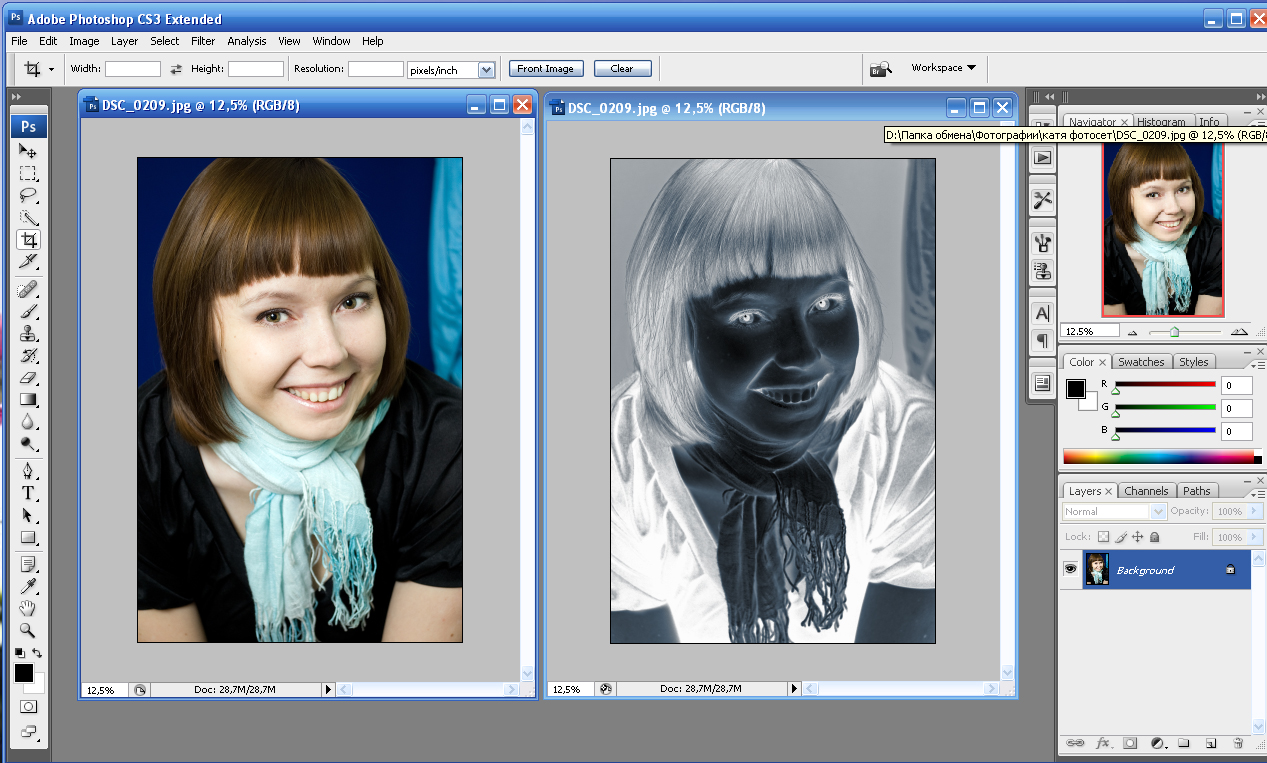 Программа поинтересуется, хотите ли вы сохранить изменения в черновике. Ответьте «Нет», и редактор выбросит вас обратно в галерею. В самом верху воспользуйтесь изображением лупы и введите в поиске словосочетание «Белый фон». Выберите изображение, а когда оно откроется, найдите внизу рабочей панели функцию «Вставить картинку» или «Стикеры». Добавьте на белый холст подготовленную заранее картинку и растяните в соответствии с нужными размерами.
Программа поинтересуется, хотите ли вы сохранить изменения в черновике. Ответьте «Нет», и редактор выбросит вас обратно в галерею. В самом верху воспользуйтесь изображением лупы и введите в поиске словосочетание «Белый фон». Выберите изображение, а когда оно откроется, найдите внизу рабочей панели функцию «Вставить картинку» или «Стикеры». Добавьте на белый холст подготовленную заранее картинку и растяните в соответствии с нужными размерами.
Далее сохраните фото (доступно только при приобретении платной версии «Gold») или поделитесь ею в соцсетях.
Заключение
Мы рассмотрели пять различных способов замены фона. Мы делали это на телефоне, компьютере и в онлайне. Все способы хороши, но какой-то может показаться вам удобнее и проще, а какой-то – сложнее. Если вы не любитель обрабатывать фото по принципу «тапайте» и «свайпайте» и не являетесь поклонником мобильных редакторов, обратите внимание на компьютерные программы.
«Одолеть» Фотошоп под силу не каждому, а вот ФотоКОЛЛАЖ может оказаться отличной заменой. Его интерфейс гораздо проще, а значит и понять, что как работает будет легче. Этот факт понравится новичкам, да и профессионалы не останутся равнодушными. Ведь в программе можно создавать макеты для школьных альбомов, делать свадебные книги и крутые постеры. Попробуйте редактор в деле!
Быстро сделать фон белым. Как сделать белый фон на фото
Как сделать белый фон на фото и вести инстаграм в светлых тонах? Для этого не нужно иметь художественного образования. Обработка с белым фоном достаточно популярна в последнее время. Кроме светлого тона она содержит еще немного темных оттенков и бежевых тонов. Давайте посмотрим, как правильно выбелить фон на фото.
Не на каждой фотографии можно сделать белый фон и обработать ее в подобном стиле. Для этого вам нужно постараться снять такой снимок, на котором будет много белого, черного и бежевого.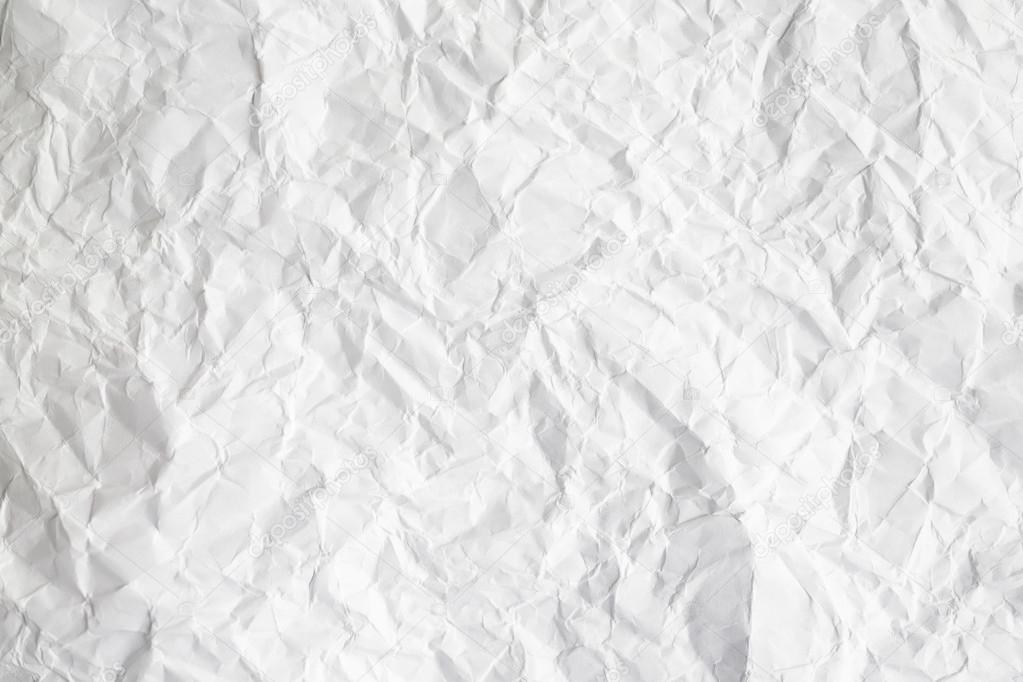
Прежде чем сделать белый фон на фото, надо правильно запечатлеть кадр. Наши простые советы помогут сделать его идеальным:
- Ищите больше белых поверхностей: стена, поверхность стола, ковер, холодильник, дверца шкафа, окно и многое другое.
- Старайтесь придерживаться минимализма. Чем меньше будет предметов, тем эстетичнее будет выглядеть фотография.
- Тщательно приглядитесь к деталям, которые будут изображены на фото. Они должны удачно перекликаться друг с другом.
Белее белого
Суть обработки заключается в том, чтобы отбелить не только фон, но и большинство поверхностей. Как сделать на фото белый задний фон белым? Нужно уменьшать контрастность или выбелить отдельные элементы.
С эти справится приложение Facetune . Оно платное, но на него часто бывают скидки. Можно скачать приложение Facetune 2, программа абсолютно бесплатная и тоже содержит функцию по отбеливанию.
Шаг 1. Facetune
- Зайти в Facetune
и открыть нужное фото в программе.

- Нажать функцию «Отбелить» и водить пальцем по нужным поверхностям, которые необходимо сделать белыми.
- Ластиком можно подкорректировать действия.
- Добившись результата, сохранить фото.
Фото ДО обработки и ПОСЛЕ:
Шаг 2. VSCO
Сделать задний фон на фото белым можно в приложении VSCO , правильно подобрав для него фильтр. Останется сделать пару настроек, и готово!. Эти фильтры VSCO идеально подходят для монохромных белых профилей, они оставляют максимально естественные оттенки на фото:
В дополнительных настройках нужно повысить Контрастность и немного убрать Насыщенность . В итоге ваша фотография приобретает белый оттенок и идеальную обработку.
Итоговый результат:
Маляр-штукатур
Третий редактор, который поможет на фото сделать белый фон, называется Snapseed . Приложение бесплатное и доступно в официальных магазинах AppStore и Google Play .
Инструкция, как сделать белый фон на фото:
- Открыть фото в программе.

- Далее следовать: Инструменты-Кисть-Насыщенность.
- Поставить Насыщенность на -5 или -10. Провести пальцем по экрану, отбеливая участки фото.
- Далее следовать: Инструменты-Кисть-Экспозиция.
- Поставить Экспозицию на -0,3 и также провести пальцем по экрану.
- Поиграйтесь со значениями, пока картинка не станет идеальной.
- Далее останется только обработать фото в VSCO .
Результат отбеливания фона в Snapseed.
Будьте самыми стильными! Используйте супер эффекты.
Но, согласитесь, что лучше сразу получить белый фон при съемке, чем тратить время на обтравку объекта? Тем более, в случае «лохматых» объектов это весьма и весьма затруднительно. Как же избежать лишних проблем при обработке, а получить белый фон уже на стадии съемки? Это очень просто, все базируется на одном единственном постулате:
Фон должен быть переэкспонирован на 1.5 — 2 ступени.
Тогда он станет чисто белым, так как просто выйдет за пределы того диапазона яркостей, который способен зафиксировать сенсор.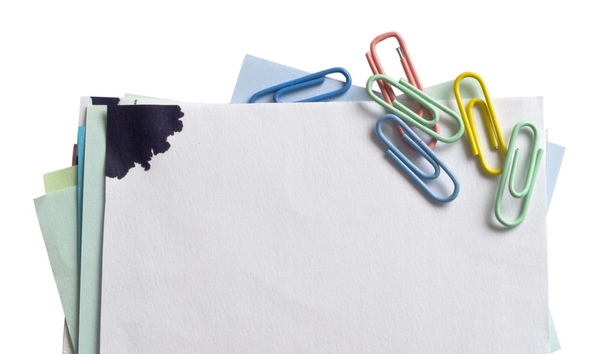 Теперь второй вопрос: как технически это реализовать? Есть несколько способов.
Теперь второй вопрос: как технически это реализовать? Есть несколько способов.
Способ 1. Дополнительное освещение фона.
Для того чтобы фон стал белым, его нужно дополнительно освещать, причем, сильнее, чем снимаемый объект. Вот одна из схем освещения, которую я использую при съемке объектов на белом фоне:
В данном случае фон освещают два софтбокса, чтобы получить максимально равномерное белое поле. В домашних условиях можно использовать, например, настольную лампу для подсветки фона. Схема освещения самого объекта может быть любая, тут нужно исходить от задачи съемки. Пример снимка, выполненного с подсветкой фона:
Способ 2. Использование фона на просвет.
В этом случае источник света находится позади фона, материал фона в данном случае работает на просвет, а не на отражение, как в предыдущем примере. Данная схема позволяет обходиться источниками света меньшей мощности, так как потери при отражении всегда выше, чем на просвет. Чтобы источники света работали эффективно, материал фона должен быть не слишком плотным. Это может быть, к примеру, белая ткань или молочно-белый пластик, оргстекло. Схема освещения приводится ниже. Такой прием часто используют при съемке на предметном столике, чтобы подсветить пластиковый фон снизу.
Это может быть, к примеру, белая ткань или молочно-белый пластик, оргстекло. Схема освещения приводится ниже. Такой прием часто используют при съемке на предметном столике, чтобы подсветить пластиковый фон снизу.
Пример снимка с подобной схемой освещения
Способ 3. Использование софтбокса в качестве фона.
Этот способ можно считать вариантом предыдущего. В качестве фона используется вспышка с софтбоксом. При этом требуется практически минимальная мощность, так как свет направляется прямо в камеру. Недостаток такого способа — при съемке больших предметов или людей требуются софтбоксы соответствующих размеров. Для мелкой предметки вполне можно использовать в домашних условиях.
Надеюсь, что теперь для вас не составит проблем получить чисто белый фон на фотографии уже в процессе съемки, без применения графических редакторов.
Уважаемые мастера! Особенно те, кто снимает свои работы на белом фоне!
Расскажу-ка я вам, как бороться с серой пеленой на фотографиях. Преположим, вы сняли свою работу на белом фоне, изделие получилось хорошо, но фон не белый, а сероватый. Когда таких фотографий в магазине много, общее впечатление о нем, на мой взгляд, может испортиться. Будем исправлять!
Преположим, вы сняли свою работу на белом фоне, изделие получилось хорошо, но фон не белый, а сероватый. Когда таких фотографий в магазине много, общее впечатление о нем, на мой взгляд, может испортиться. Будем исправлять!
Я работаю в редакторе Adobe Photoshop.
1. Открываем изображение (Ctrl+O).
2. Выбираем настройку «Уровни» (Ctrl+L). Нам понадобится крайняя правая пипетка.
3. Нажимаем этой пипеткой на самый светлый участок фона.
4. Получаем более светлый фон, а также немного подправленный баланс белого.
Если что-то не устраивает всегда можно нажать «Отмена» (или Ctrl+Z). Если необходимо чуть-чуть подправить, а не вернуть к исходному изображению, можно подвинуть средний ползунок вправо.
5. Сохраняем изображение (Ctrl+S).
Хочу предупредить. Я лично не считаю этот способ единственно действенным для борьбы с проблемными фотографиями и серым фоном. Есть опасность переборщить — сделать белым не только фон, но и детали изображения. Если монитор не откалиброван, то можно просто не заметить, что изображение излишне пересвечено. Также с осторожностью стоит использовать эту опцию, если сфотографированы светлые (в том числе белые) вещи на белом фоне — они высветлятся вместе с фоном.
Если монитор не откалиброван, то можно просто не заметить, что изображение излишне пересвечено. Также с осторожностью стоит использовать эту опцию, если сфотографированы светлые (в том числе белые) вещи на белом фоне — они высветлятся вместе с фоном.
Но знать о существовании подобной опции, надеюсь, будет небесполезно. Возможно кому-то она пригодится. И пусть красивых фотографий на Ярмарке мастеров в преддверии Нового года станет больше!
автор советов Аня АрефьеваЧаще всего при обработке фотографий мы стараемся выделить центральный объект или персонажа на фоне окружающего мира. Достигается это путем высветления, придания четкости объекту либо обратными манипуляциями с фоном.
Но в жизни бывают и такие ситуации, когда именно на фоне происходят самые важные события, и необходимо придать фоновой картинке максимальную видимость. В этом уроке мы научимся осветлять темный фон на снимках.
Осветлять фон мы будем на этом фото:
Ничего вырезать мы не будем, а изучим несколько приемов осветления фона без этой утомительной процедуры.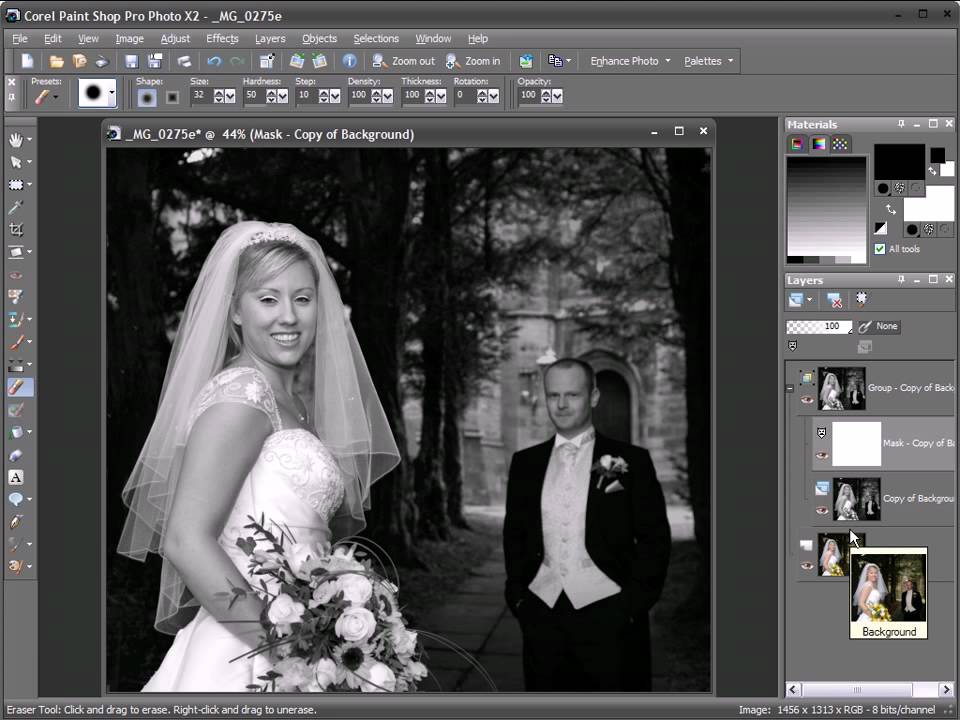
Способ 1: корректирующий слой Кривые
Способ 2: корректирующий слой Уровни
Данный способ очень похож на предыдущий, поэтому информация будет краткой. Подразумевается, что копия фонового слоя создана.
Способ 3: режимы наложения
Данный способ является наиболее легким и не требует настройки. Копию слоя создали?
Способ 4: белая кисть
Еще один простейший способ осветления фона.
Способ 5: настройка Тени/Света
Этот способ немного сложнее предыдущих, но подразумевает более гибкие настройки.
На этом способы осветления фона в Фотошопе исчерпаны. Все они имеют свои особенности и позволяют добиваться разных результатов. К тому же, одинаковых фотографий не бывает, поэтому необходимо иметь в арсенале все эти приемы.
Довольно часто по разным причинам: будь то непрофессионализм фотографа, несовершенство режимов автоматической настройки фотоаппаратуры либо неблагоприятное освещение, при котором проводится фотосъемка, конечные фотоснимки получаются слишком темными. Ситуацию можно исправить с помощью программы Adobe Photoshop и ее основных инструментов.
Вам понадобится
- — фотография с затемненным фоном
- — компьютер с установленной программой Adobe Photoshop
Инструкция
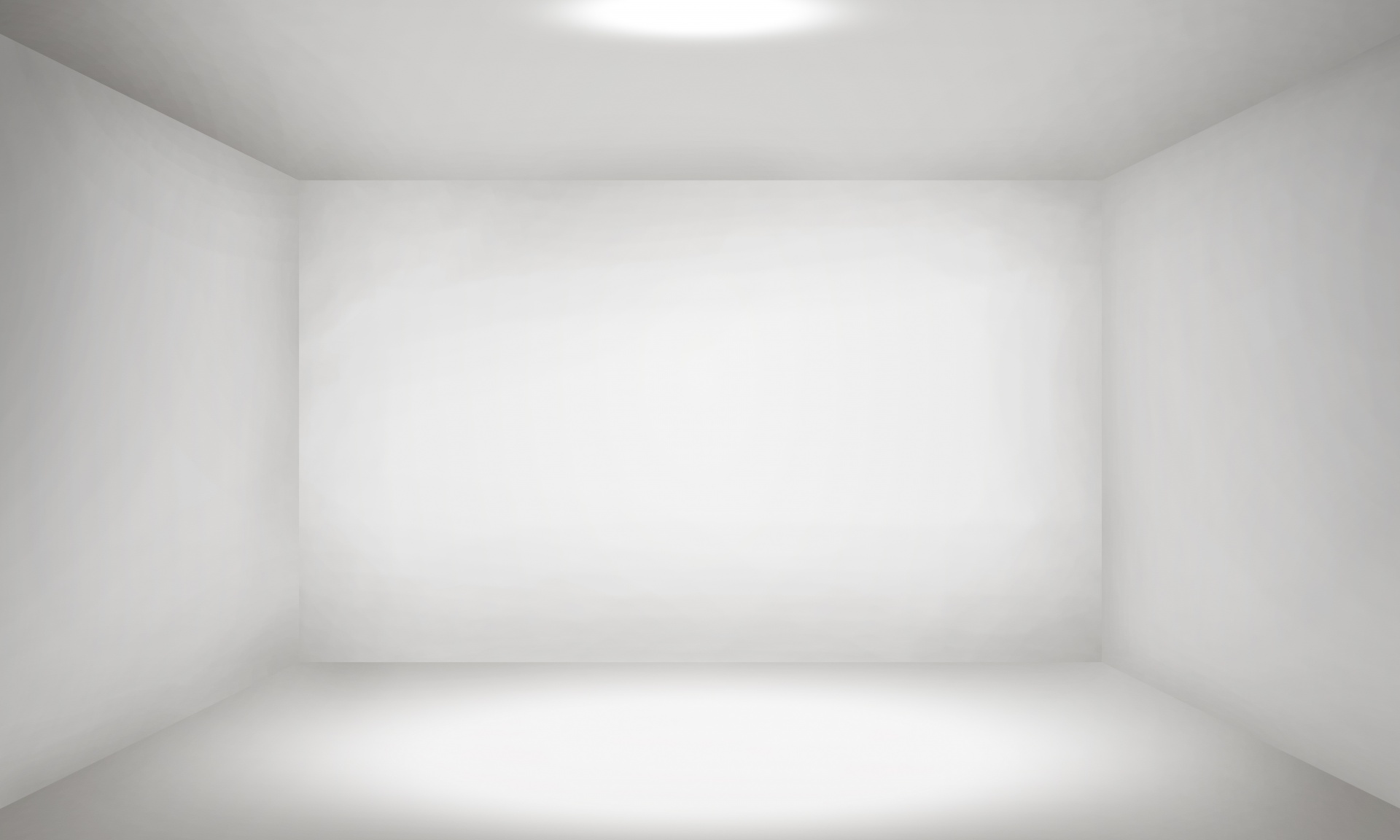 С фотографии не исчезнет ни одна деталь, а это весьма важно для последующей обработки. В результате этого действия наиболее светлые участки станут максимально светлее, наиболее темные – на самом деле самыми темными, то есть оптимизируется динамический диапазон изображения. Благодаря этому, появляется возможность коррекции ошибок, допущенных во время выбора экспозиции, из-за автоматики фотоаппарата или неумелых действий фотографа. Обычно изображение становится разборчивей и светлей уже после этой операции.
С фотографии не исчезнет ни одна деталь, а это весьма важно для последующей обработки. В результате этого действия наиболее светлые участки станут максимально светлее, наиболее темные – на самом деле самыми темными, то есть оптимизируется динамический диапазон изображения. Благодаря этому, появляется возможность коррекции ошибок, допущенных во время выбора экспозиции, из-за автоматики фотоаппарата или неумелых действий фотографа. Обычно изображение становится разборчивей и светлей уже после этой операции.
Вам понадобится
- — программа Photoshop;
- — изображение.
Инструкция
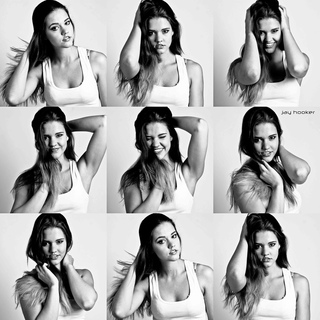
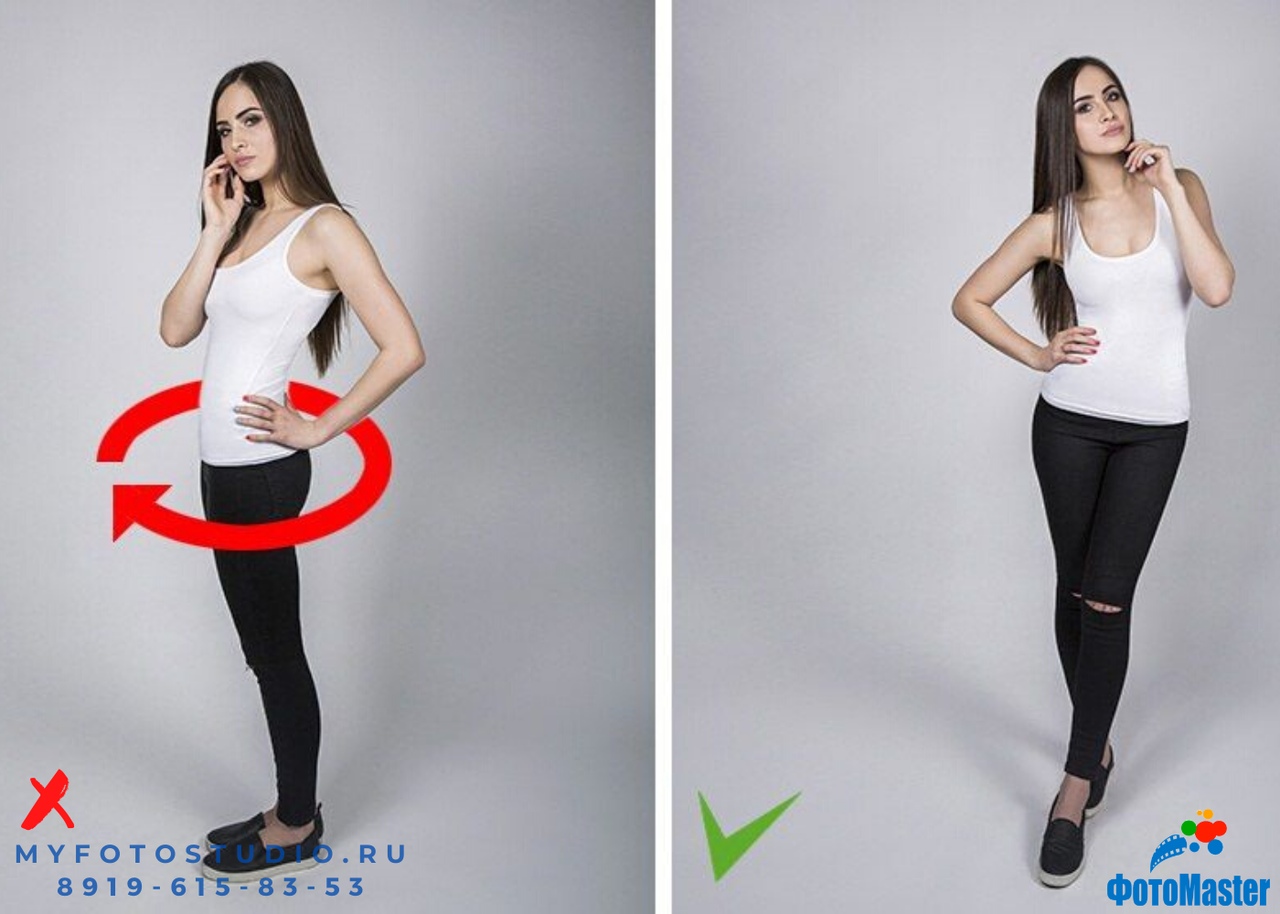 Включите видимость следующего по очереди корректировочного слоя и отредактируйте его маску так, чтобы он действовал только на выделенные фрагменты снимка.
Включите видимость следующего по очереди корректировочного слоя и отредактируйте его маску так, чтобы он действовал только на выделенные фрагменты снимка.- Исправление затемненной фотографии
Как сделать белый фон при съемке — Fotobanki2.com — Богатый микростокер
Тема сегодняшнего выпуска была предложена Владимиром, читателем рассылки. Для начала предлагаю вашему вниманию фрагменты нашей переписки.
Вопрос: Как инспектора относятся к снимкам с короткой глубиной резкости? Ведь и на белом фоне размытые контуры выделять не просто.
Ответ: Короткая глубина резкости должна использоваться осторожно, ведь можно легко промахнуться и сфокусироваться на несмысловой части кадра. Но на предметке f/5.6 идёт на ура. А зачем на белом фоне контуры выделять? Clipping path Вы имеете в виду? Так это не обязательно. Важно чтобы фон был на самом деле белый, то есть показания фотошоповой пипетки должны быть 255, 255, 255.
Проверить в фотошопе белый фон можно так: в уровнях (Levels) самый левый рычажок перевести до упора вправо. Белый фон должен остаться белым.
Вопрос: Готовлю короткую серию о древнем фотоаппарате, ему лет 70. Пять кадров дают, практически, полное представление о нем. Состояние — сами понимаете. Нужно ли доводить до рекламного блеска изображение? Трещинок, царапин — море. Посылать ли, по-готовности все пять кадров? Спасибо.
С Вашей помощью ощутимо продвигаюсь, но загружать банки еще рано.
Ответ: Можно снять и больше, чем пять кадров.
Царапины и трещины можно не заштукатуривать. Важно, чтобы сам предмет до съёмки был очищен от пыли и грязи.
Посылать можно по готовности или сразу все. Приготовьтесь к тому, что некоторые фотобанки скажут на вместе посланные файлы, что они похожи, а значит несколько будут отклонены. Их потом можно будет переслать через некоторое время чуть что.
Кстати, идея: можно послать эти пять кадров в максимальном размере. А потом эти же пять кадров уменьшить в два раза и склеить их в один файл (расположение в ряд или таблицей).
А почему Вы считатете, что посылать ещё рано? 🙂 Если у Вас есть какие-то интересные снимки (пейзажи, натюрморты…) без технического брака (шумы и артефакты), то посылайте смело! Микростоки любят художественные фото. Они, может, не очень удобны для дизайнеров и не, следовательно, могут плохо продаваться. Но если Ваше фото понравится инспектору, то он может вставить это фото на входную страницу сайта (посмотрите фотолию, например). А это большая реклама всему портфолио!
Вопрос: Не могли бы Вы в одном из выпусков рассказать как делать абсолютно белый фон? Выжигаю газоразрядной лампой и все равно 255 не получаю. Может найду в Вашем ответе так недостающую мне крупицу.
Рассказ про создание белого фона на фотографии — это очень длинная история. Возможно, всё в один выпуск не уместится. Но начну, пожалуй, с малого.
Преамбула
Дизайнеры (микростоковые покупатели) очень любят фотографии с однородным фоном: чёрным, серым, красным… Но особенно в почёте у них фотографии с фоном белым. Причём объектом съёмки может быть всё, что угодно: домашняя утварь, сувениры и игрушки, овощи/фрукты, машины и мотоциклы, мебель, животные, дети и взрослые.
Как же можно создать стоковую фотографию с изолированным предметом? Во-первых, можно снимать так, что фон будет отбелен ещё на этапе съёмки. Во-вторых, если света мало и его приобретение не в наших планах, то можно изолировать програмно, то есть в фотошопе, например.
Изоляция во время съёмки
Основные требования к изолированным объектам: сочность цветов, мягкие тени и отсутствие неаккуратных бликов на отражающих поверхностях. (Например, фотография в шапке поста соответсвует этим условиям.) Если сочность цветов можно подкрутить программно, то мягкие тени и особенно аккуратные блики лучше создавать во время съёмки. Для этого на объект всегда нужно светить рассеяным светом, независимо от того, будете ли вы его изолировать програмно или попытаетесь сделать это во время съёмки.
Например, очень подходящий свет бывает, когда солнце «в молоке»: вроде бы и солнечно, а смотреть на солнце не больно, так как свет рассеяный. Такая погода бывает, если солнце плавает за полупрозрачными облаками или когда большая влажность. Из такого простого наблюдения за погодой делаем вывод: студийные источники света необходимо занавешивать рассеивающими материалами, как, например, матовое стекло, полупрозрачная бумага (калька), тонкий белый шёлк… Для внешних вспышек народная мудрость изобрела ряд приспособлений: http://www.fredmiranda.com/A18/ (даже
кольцевая вспышка: http://www.diyphotography.net/studio_lighting_homemade_softbox_ring!!!). Для моноблоков, можно купить различные насадки, именуемые софтбоксы, или же опять прибегнуть к рецептам народной мудрости: http://www.studiolighting.net/foam-core-homemade-softbox/
Все ссылки приведенные в предыдущем абазаце нашлись в гугле по ключевым словам home made softbox (софтбокс в домашних условиях).
Я рекомендую ЖЖ сообщество strobist_ru, в котором участники сообщества делятся рецептами экономичного света и всяких приспособлений к нему.
Далее, рассеяный свет можно получить, если отражать его, например, от белого ватмана, от белой стены/потолка, от внутренней стороны зонтика. Кстати, бывают полупрозрачные зонтики, которые функционируют по принципу софтбокса, то есть светим через них.
Уроки по световым схемам (на английском) для самых разных сюжетов находятся здесь: PhotoFlex.
Итак, мы набрали всякого разного света: кто-то покруче, кто-то попроще. Придумали, как его рассеять. Выстроили световую схему. А белого фона всё нет и нет.
Классический рецепт белого фона: освещение фона должно быть на две ступени выше, чем освещение предмета.
Для замера ступеней можно воспользоваться встроенным в камеру экспонометром: подобрать экспозицию, фокусируясь сначала на основном объекте съёмки, а потом подобрать мощность фонового источника, фокусируясь на фон.
Если мы говорим о предметной съёмке (предметка, на жаргоне микростокеров), то фоном может послужить лист ватмана или идеально отглаженная скатерть, повешенные вертикально и плавно переходящие в покрытие для горизонтальной поверхности.
Народная мудрость приготовила несколько рецептов для создания лайткуба (и по ссылкам также интересные обсуждения):
http://club.foto.ru/info/articles/article.php?id=145&page=2
http://dolgachov.com/forum/index.php?topic=359.0
Однако, повторю, что все эти схемы освещения хороши для смягчения теней и устранения бликов. Для хорошего отбеливания фона нужно много света. Ну а если света нет, то будем снимать тем, что есть и отбеливать фон программно. Но об этом в следующей статье.
Понравилась статья? Поделитесь с друзьями:
Как заменить автоматом белый фон вокруг картинок на прозрачный? — Хабр Q&A
>>собенно, если за сайт получил от друзей пару бутылок коньяка, а платить за улучшательство должен из своего кармана сумму, превышающую стоимость этого коньяка.>Вот и видно цену вашей «работы». ваш час стоит меньше чем плинтус.
Если вам еврейские корни мешают делать что то для друзей бесплатно, то проблема только в ваших еврейских корнях. Или в отсутствии друзей. Я друзьям помогал и ремонт делать в квартире, и частный дом строить, и компьютеры настраивал, и сетку компьютерную тянул, и сайты приходилось делать. Друзья мне в ответ много чего делали бесплатно. В качестве символической расплаты — пиво, коньяк, шашлык. Работа, которую я делаю за деньги, вас совершенно не касается и к сайтосртроительству не имеет ни малейшего отношения. Поэтому про увольнения и соответствие должности вы, по своему обыкновению, попали пальцем сами знаете куда. Много трепа и оскорблений не по существу вопроса.
>ты какое ТЗ написал — такой ответ и получил
Для начала, это было не ТЗ, а вопрос. Просто ищу название программы с такой функцией. Набор костылей, сделающий работу плохо и требующий сотен часов моего времени, мне не нужен. Твое решение именно такое. А раз ты так за него цепляешься, значит на рассмотрение других вариантов квалификации не хватает. О чем тогда спорить? Тем более, картинка для примера была предоставлена, описание задачи было вполне объемное. Никаких дополнительных данных, требующих телепатию, никто не уточнял и их в принципе не требуется.
>судя по «пришлось переделывать» ТЗ вы составлять так и не научились. Да и договор наверное с ними не составляли…
Какой договор, какое ТЗ? У друзей встала задача, которую попросили помочь решить с исходными данными. Я им помог, в дизайне сайта все выглядит отлично, их вполне устраивает. Я сам могу и хочу дизайн сделать лучше, но текущий вид картинок меня не устраивает. Будет хорошее решение, не состоящее из костылей, не требующее сотен часов работы или вложения моих денег — тогда и займусь.
Поэтому прекращай троллить. Не знаешь нормального решения — занимайся собственным образованием вместо того, чтобы хамить людям. Все, бисер кончился, рука метать устала.
примеров — Magic Clipping
×
Изображение уменьшеноВы загрузили изображение, размер которого превышает ваш активный лимит, поэтому нам пришлось уменьшить его до 4 мегапикселей. Вы можете настроить ограничение размера изображения или включить предварительную обрезку в диалоговом окне «Параметры ввода».
Ярлыки | |||
|---|---|---|---|
| Красный зеленый | Пробел | ||
| Увеличить | Колесико мыши | ||
| Быстрое панорамирование | Сдвиг | ||
| Стереть | Икс | ||
| Сковорода | C | ||
| Волосы | V | ||
| Скальпель | S | ||
| Отменить повторить | Z / Y | ||
| Меньшая / большая кисть | [ / ] | ||
| … | Цвет фона цикла | B | |
| Повернуть влево / вправо | р / Т | ||
| Выпрямить влево / вправо | Сдвиг + р / Т | ||
| Сковорода | ← ↑ ↓ → | ||
| Увеличить | PgUp PgDn | ||
| Обзор Contour | D / F | ||
| Панели просмотра | 1 / 2 | ||
| Показать предварительный просмотр | W | ||
| Показать оригинал | Q | ||
Автоматическое панорамирование в области предварительного просмотра.
Средняя кнопка мыши перемещается всегда.
Отметьте как передний план , так и фон , чтобы получить результат
Понятно!
Сотрите метки, пересекающие границы, и используйте скальпель Scalpel для точного контроля границ.
Понятно!
Учебное пособие по: Основы работы с фотографиями — Магия обрезки
×
Изображение уменьшеноВы загрузили изображение, размер которого превышает ваш активный лимит, поэтому нам пришлось уменьшить его до 4 мегапикселей.Вы можете настроить ограничение размера изображения или включить предварительную обрезку в диалоговом окне «Параметры ввода».
Ярлыки | |||
|---|---|---|---|
| Красный зеленый | Пробел | ||
| Увеличить | Колесико мыши | ||
| Быстрое панорамирование | Сдвиг | ||
| Стереть | Икс | ||
| Сковорода | C | ||
| Волосы | V | ||
| Скальпель | S | ||
| Отменить повторить | Z / Y | ||
| Меньшая / большая кисть | [ / ] | ||
| … | Цвет фона цикла | B | |
| Повернуть влево / вправо | р / Т | ||
| Выпрямить влево / вправо | Сдвиг + р / Т | ||
| Сковорода | ← ↑ ↓ → | ||
| Увеличить | PgUp PgDn | ||
| Обзор Contour | D / F | ||
| Панели просмотра | 1 / 2 | ||
| Показать предварительный просмотр | W | ||
| Показать оригинал | Q | ||
Автоматическое панорамирование в области предварительного просмотра.
Средняя кнопка мыши перемещается всегда.
Отметьте как передний план , так и фон , чтобы получить результат
Понятно!
Сотрите метки, пересекающие границы, и используйте скальпель Scalpel для точного контроля границ.
Понятно!
3 ошибки новичка, которых следует избегать при съемке на белом фоне
Поскольку портреты на белом фоне очень распространены, многие думают, что этого легко добиться.Просто поместите объект перед камерой на белом фоне (желательно со вспышкой или стробоскопом) и сделайте снимок.
К сожалению, не все так просто. Использование описанного выше метода приведет к получению фотографии с серым, тусклым или мутным фоном. Наилучшим возможным результатом будет не совсем белый фон после того, как вы внесете некоторые изменения. Однако это не единственная проблема; вы тоже повсюду увидите нежелательные тени.
Я воспроизвел эту схему с моей маленькой моделью Свеном (любимый олень Кристоффа в фильме « Холодное сердце, »).Это проще сделать с мелкомасштабным объектом, так как по сравнению с ним свет очень большой. Что касается людей, то для масштабирования вам нужны массивные октабоксы и флаги. Но это руководство наглядно покажет вам процесс.
Итак, вот три ошибки новичков, которых следует избегать при попытке добиться 100% чисто белого фона фотографии:
Ошибка №1: Фон не освещен должным образом
Фон должен быть освещен примерно на два стопа больше света, чем объект.Например, если вы хотите сфотографировать объект при диафрагме f / 8, установите фоновое освещение на два стопа ярче, чтобы на вашем глюкометре было значение f / 16 на заднем плане.
Примечание. Вы должны измерять передний план и фоновый свет отдельно, чтобы при измерении основного света (на объекте) вы выключили фоновое освещение и наоборот. Когда включены и фоновый, и основной свет, ваш измеритель должен по-прежнему давать вам f / 8 на объекте, потому что вы измеряете свет, который падает на ваш объект, а не на фон.
На фото ниже (справа) показано, как это выглядит, когда вы совсем не освещаете фон. Вы получите оттенок и цвет, отличный от желаемого белого. На фото слева фон был освещен, но не было основного света, освещающего объект. Таким образом, получившееся изображение представляет собой почти силуэт объекта.
Настройки моей камеры для всех снимков в этой настройке были ISO 250, 1/160 с и f / 8 (хотя фон давал показание измерителя f / 16). Вспышки были установлены на 1/16 мощности (я редко использую свои вспышки на полную мощность, потому что батареи очень быстро разряжаются).
Это была камера Nikon D750, которая отлично справляется с шумом, поэтому ISO не было проблемой. Для этой установки использовались две вспышки SB-910 и одна вспышка SB-900.
На фото ниже показана установка с включенным только левым фоновым светом.
На двух изображениях ниже вы заметите, что на левой фотографии светится только правый фоновый свет, а на правой фотографии — только левый фоновый свет. Такое освещение, конечно, допустимо, если это было вашим намерением. Основной свет располагался под углом 45 градусов справа от камеры.Я хотел направить вспышку на белый жулик, чтобы изменить свет.
Вы также можете заметить, что на левой фотографии (вверху) есть очень небольшая тень Свена на заднем плане позади него — потому что левый фоновый свет не загорелся. Когда фоновый свет загорелся слева, эта тень исчезла (фото справа вверху).
Ниже приведена схема с правильным включением всех трех ламп.
Теперь, когда вы настроили фоновое и основное освещение, вам нужно убедиться, что эти источники света попадают только в намеченный объект.Это приводит нас к следующей ошибке новичков: разделению.
Ошибка № 2: Недостаточное разделение объекта и фона
Поскольку фоновый свет намного ярче, чем свет переднего плана, вам необходимо отделить его от основного объекта. Для этого есть два основных способа:
- Отметка
- Расстояние
Отметка
Вы можете использовать все черное для обозначения ваших фонарей: черную сторону отражателя, черные картонные листы или черную пенопластовую сердцевину.
Черный не отражает свет; вместо этого он поглощает свет. Он также блокирует проникновение света в места, где он вам не нужен. Если вы не отметите (не заблокируете) фоновое освещение, ваш объект будет иметь эффект ореола и будет выглядеть очень подсвеченным сзади.
Расстояние
После того, как вы отметили свои источники света, вам нужно расположить объект достаточно далеко от фона (и от фоновых источников света), чтобы любой световой поток не касался вашего объекта. Это, конечно, зависит от ваших личных предпочтений и намерений — вы можете захотеть добавить немного света на ваш объект для определенного вида или эффекта, а можете и не захотеть.
Если вы все же хотите пролить свет, обязательно запустите несколько тестов с различными объективами, так как из-за обилия света по краям объекта могут возникать хроматические аберрации. Некоторые линзы подвержены хроматической аберрации независимо от диафрагмы, в то время как другие работают очень хорошо даже при широкой диафрагме, где хроматическая аберрация наблюдается чаще всего. Кроме того, будьте осторожны с допустимым количеством разливов — вы не захотите отрезать части объекта от передержки.
На фотографиях выше показан правильно освещенный Свен.Две фоновые лампы горели при f / 16, а основной свет — на f / 8. На заднем плане нет нежелательных теней, как и было задумано.
Однако я хотел иметь отражение и тень на переднем плане. Это хорошо ведет к третьей ошибке новичков, которую следует избегать: плавающий объект.
Ошибка № 3: объект плавает
Если вы не добавите тени от пола, ваш объект будет выглядеть так, как будто он парит в белом воздухе или как будто он вырезан и наклеен на белый лист бумаги.
Лучший совет по предотвращению парящих объектов — использовать отражающую поверхность, такую как полупрозрачное белое плексиглас или белый кафельный лист, в качестве основы для того, чтобы ваш объект мог стоять. Вы можете настроить непрозрачность отражения в Photoshop во время постобработки, но наличие отражения показывает, что ваш объект прочно стоит на твердой поверхности.
На левом изображении Свен парит, но добавленное отражение (справа) показывает, что Свен стоит на твердой земле. Последнее выглядит приятнее и естественнее, а не как операция вырезания и вставки.Дополнительная ошибка №4: передержанный фон
Будьте осторожны, чтобы не добавить слишком много света к фону. Если вы пройдете мимо чисто белого цвета и действительно переэкспонируете снимок, белый цвет начнет почти светиться вокруг объекта, как если бы у вас были солнечные блики на открытом воздухе.
Снижает контраст и создает впечатление ореола на объекте. Вы можете увидеть этот передержанный эффект на изображениях ниже:
Ошибки в фотографии на белом фоне: Заключение
Я надеюсь, что этот небольшой урок пролил свет на основные методы создания белого фона и решил все загадки, касающиеся того, как добиться такого вида.
Если у вас есть другие, более продвинутые методы, поделитесь ими в комментариях ниже!
Как снимать портреты на чисто белом фоне
Вы хотите снять портрет на белом фоне, но не знаете, как это сделать? Вы хотите, чтобы фотографии всегда были такими:
Тогда эта статья именно то, что вам нужно.
Потому что я собираюсь объяснить точные шаги, которые вы можете использовать для создания потрясающего чисто белого фона на ваших портретных фотографиях.
И я покажу вам, как можно создать белый фон как в помещении (в студии), так и на открытом воздухе.
Приступим.
Создание портрета на белом фоне: основы
Если вы хотите сделать портрет на белом фоне, вы должны понять основную истину этого вида фотографии:
Фон должен быть ярче, чем ваш основной объект.
Другими словами, вам нужен (относительно) темный портретный объект и (относительно) яркий фон.
Таким образом, вы можете установить экспозицию камеры, чтобы получить яркий портретный объект.
И это повысит фон еще выше, потому что он уже был ярким.
Превращая его в чистый белый цвет.
Обратите внимание, что для экспонирования яркого портретного объекта вам потребуется либо много экспериментировать, либо или , вам нужно будет тщательно отмерять объект.
Если вы решите пойти по маршруту замера, вам нужно заполнить кадр вашим объектом, а затем принять к сведению рекомендуемые настройки экспозиции камеры.
(Для этого лучше всего подходит съемка в ручном режиме, потому что вы можете быстро набрать рекомендуемые настройки.)
И как только вы сделаете первый снимок, посмотрите на ЖК-экран камеры. Спросите себя: у меня хороший и яркий объект? Чисто белый фон?
Если на один или оба этих вопроса будет получен ответ «Нет», то вам нужно будет увеличить охват. Попробуйте уменьшить выдержку или расширить диафрагму. Если вы настроили выдержку и диафрагму, которые уже используете, вы можете увеличить ISO, но будьте осторожны — более высокие значения ISO добавят шума к вашим изображениям.
Теперь давайте рассмотрим несколько практических сценариев, в которых вы, возможно, захотите создать портрет на белом фоне:
Как создать портрет на белом фоне на открытом воздухе
Вот что можно сказать о создании белого фона при съемке на открытом воздухе только при естественном освещении:
Трудно осуществить.
Большинство вещей невозможно превратить в чистый белый фон без серьезной передержки — и это сделает ваш портретный объект ужасным.
Например, если вы попытаетесь сфотографировать человека в тени с деревом на солнце позади него, вы получите очень и очень переэкспонированное изображение.
Тем не менее, можно создать белый фон при съемке на открытом воздухе.
Вам просто нужно использовать небо.
Вот что я имею в виду:
Во-первых, разместите объект так, чтобы все, что у него было, — это небо позади него.
Это может означать вывод объекта на холм или в поле.Это также может означать, что вы (фотограф) низко присядете, чтобы убрать все остальное со сцены.
Похожие сообщения: Как удалить человека с фотографии
Тогда, если вы сделаете экспозицию для портретного объекта, вы получите чистый белый фон — при условии, что небо достаточно яркое.
Что считается достаточно ярким?
Я рекомендую создавать этот тип портрета в пасмурные дни, потому что облачный фон очень легко сделать белым.
(В конце концов, он сам по себе почти чисто белый!)
Облачный фон лучше всего подходит к середине дня, когда свет сильнее.
Вы также можете создать чистый белый фон в ясную погоду, но я рекомендую вам снимать в конце дня и располагать объект перед солнцем.
Это потому, что вам нужна самая яркая часть неба на заднем плане; ведь чем ярче фон, тем легче его задуть.
Но убедитесь, что на фотографии нет солнца. Солнце слишком мощно для современных фотоаппаратов, и оно либо вызовет блики, либо полностью испортит вашу фотографию.
Так что лучше спрячьте солнце за объектом или отложите его в сторону, сразу за рамкой кадра.
Как создать портрет на белом фоне с помощью одной вспышки
Если вы хотите создать белый фон при использовании вспышки, вас ждет настоящее удовольствие.
Потому что это действительно очень просто.
Я бы рекомендовал использовать две вспышки для портрета на белом фоне, но одна может сработать — вам просто нужно проявить творческий подход.
Вот что вы делаете:
Сначала поместите объект на что-то белое: белая стена, белый занавес, белый плакат.
Можно даже использовать белый рассеиватель, но он должен быть достаточно большим, чтобы покрывать пространство позади объекта.
Затем возьмите вспышку и поместите ее позади объекта съемки, направив ее на задний план.
(Обратите внимание, что вы можете модифицировать вспышку с помощью диффузора, но это не обязательно; стоит поэкспериментировать с различными вариантами.)
Сделайте пробный снимок и посмотрите на фон. Достаточно ли продуто? В противном случае вам нужно увеличить мощность вспышки или переместить вспышку ближе к фону.
Внесите необходимые изменения. Затем сделайте еще один пробный снимок.
Если все пойдет хорошо, у вас должен получиться красивый чистый белый фон, хотя вашим объектом, вероятно, будет силуэт.Но не паникуйте, это легко исправить.
Все, что вам нужно сделать, это взять рефлектор и поместить его перед объектом съемки, напротив вспышки.
Подойдет любой нейтральный белый материал, хотя я рекомендую использовать большой белый плакат, потому что он дешев и с ним легко работать.
Наконец, сделайте снимок, удерживая отражатель на месте.
Свет от фона будет отражаться прямо в лицо вашего объекта, обеспечивая идеальную экспозицию для портрета на белом фоне.
Как создать портрет на белом фоне с двумя вспышками
Если у вас есть две вспышки для работы, сделать портрет на белом фоне еще проще.
Вы делаете все, что я описал выше:
Поместите объект на что-то белое.
Поместите вспышку позади объекта.
Сделайте пробный снимок, чтобы убедиться, что фон хороший.
Но тогда вместо того, чтобы размещать отражатель перед объектом, используйте вспышку.
Теперь у вас есть несколько вариантов:
Вы можете разместить вспышку прямо перед объектом. Или вы можете расположить вспышку немного в стороне, под углом 45 градусов.
Оба эти варианта выглядят хорошо, поэтому я рекомендовал вам попробовать их и посмотреть, какой из них вам понравится.
Хороший звук?
Постобработка белого фона для потрясающих результатов
Вот последний совет по созданию портретов на белом фоне:
Вам следует провести тщательную постобработку.
Это не займет много времени, но это то, что вы должны сделать для каждой из ваших фотографий на белом фоне.
Вот что вы делаете:
Откройте фотографию в программе постобработки (мне больше всего нравится Lightroom, но также подойдут ON1 Photo RAW, Capture One или Luminar).
Затем внимательно проверьте все изображение.
Убедитесь, что каждая часть, которая должна быть чисто белой. должна быть чисто белой.
Если вы наткнетесь на не чисто белую область, вы можете попробовать увеличить белые с помощью ползунков экспозиции.
Если всему фону нужно немного больше яркости, это должно помочь.
Но если часть фона не белая из-за того, что позади вашего объекта находился объект, я рекомендую использовать инструмент «Клонирование» и просто клонировать в белой области, где появляются более темные пятна.
Таким образом, у вас будет красивый белый фон, который не отвлекает.
И вы получите потрясающий портрет!
Портрет на белом фоне: заключение
Теперь, когда вы закончили эту статью, вы сможете уверенно делать снимки с белым фоном и хорошо экспонируемыми объектами.
И вы сможете сделать это независимо от того, снимаете ли вы на улице, в помещении с одной вспышкой или в помещении с несколькими вспышками.
Так что найдите несколько портретных объектов и приступайте к съемке!
Вы будете впечатлены результатами.
Как сделать портрет на белом фоне?Чтобы сделать портрет на белом фоне, вы должны расположить объект на фоне чего-то яркого, например, белого фона, освещенного вспышкой, или неба. Когда у вас есть это сопоставление яркого фона и темного объекта, вы можете выставить его для человека, и фон будет размытым.
Что можно использовать в качестве белого фото-фона?Можно использовать что угодно! Вы можете купить белый фон, но вы также можете использовать белые простыни, белые стены, белые двери и даже яркое небо. Варианты бесконечны!
Как осветить белый фон?Чтобы осветить белый фон, просто наведите на него вспышку. Обычно вам нужно расположить вспышку в стороне, чтобы она не попадала в кадр, хотя вы также можете рассмотреть возможность размещения ее ниже и позади объекта (чтобы объект не позволял захватить его на камеру).Другой вариант — оставить вспышку в кадре и клонировать ее позже, но это всего лишь дополнительная работа, поэтому я рекомендую использовать один из других вариантов.
Можно ли сделать портрет на белом фоне снаружи?Да, можно! Создание портрета на белом фоне снаружи не всегда так просто, как создание портрета на белом фоне со вспышкой, но это можно сделать. Опуститесь низко или поместите объект над собой, чтобы при съемке было небо на заднем плане. Затем выполните экспозицию для вашего объекта, и фон станет чисто белым.
Где вы устанавливаете вспышку для портрета на белом фоне?Я бы порекомендовал расположить вспышку позади объекта, направив ее на светлый фон таким образом, чтобы головка вспышки блокировалась объектом и не появлялась на камере. Как вариант, вы можете отложить вспышку в сторону (вне кадра). Если вы не против клонирования в Photoshop, вы можете просто оставить вспышку в кадре, но зачем делать больше, чем нужно?
Вам нужна вспышка для белого фона при портретной фотографии?Нет, абсолютно нет! Вам определенно не понадобится вспышка, чтобы получить красивый портрет на белом фоне.Вместо этого вы можете использовать яркую область неба или даже естественный белый фон (например, белую стену), на который светит солнце. Однако вспышка облегчит создание портретов на белом фоне, поэтому я рекомендую использовать ее, когда это возможно.
Как получить белый фон на фотографиях товаров
Аааааааааааааааааааааааааадули в фото продукта белый фон … так ужасно сложно, правда? Тем не менее, все в Instagram делают так, чтобы это выглядело ТАК ЛЕГКО.
Это взгляд, которого многие из нас пытаются добиться, но кажется, что сделать его очень сложно, не затушевывая всю фотографию.Поэтому сегодня я подумал, что покажу вам очень быстрый и простой способ получить белый фон на фотографиях продуктов.
Это сообщение может содержать партнерские ссылки; Это означает, что без дополнительных затрат для вас я могу заработать небольшую комиссию, если будет совершена покупка. Спасибо за доверие к моим рекомендациям + поддержку The Shop Files!
Сначала пара примечаний:
1 | Этот процесс лучше всего работает с предметами от среднего до темного цвета; он не будет работать так же хорошо для более легких объектов, но есть способы исправить и это.
2 | Мне жаль, что я выгляжу как инструмент для этих квартир — они были плохим выбором много лет назад, когда они были крутыми, и я думал, что у меня сумасшедшие деньги (читай: первая работа после колледжа) , и теперь я продаю на eBay, потому что ну… #winefund.
Что вам понадобится:
- Белая пенопластовая плита (предпочтительно 3-4 шт., См. Мою настройку ниже) Инструмент для редактирования фотографий
- . Для этого я использовал Pixlr , поскольку он бесплатный и отлично работает, но Photoshop работает аналогично, если вы вложили средства в программу . Камера
- . Я использую камеру Canon EOS Rebel T3i , она мне очень нравится и настоятельно рекомендую, если вы работаете на рынке.В противном случае просто наведи и снимай, иначе камера телефона будет работать нормально.
- Естественный солнечный свет — найдите самое яркое место в доме рядом с окном или дверью, где хорошо освещено, но не прямые солнечные лучи. Прямой свет вызовет резкие тени, которых мы хотим избежать
- 30 секунд или меньше вашего времени!
- Дополнительно: штатив для телефона или мой любимый держатель для телефона с длинными рукавами (оба до 20 долларов!)
Да, я знаю, о чем вы все думаете.Я избалован — это три, сосчитайте три кусков пенопласта.
Это выглядит немного сумасшедшим, но подпирание этих дополнительных частей по бокам на самом деле действительно помогает смещать тени и отражать свет обратно на объект, чтобы получить красивый белый фон на фотографиях продуктов. Это помогает сократить время редактирования. (Если вы хотите подняться на более высокий профессиональный уровень, попробуйте , этот комплект освещения )
И если вы мне не верите (давай, ребята), вот небольшой фотомонтаж, чтобы доказать это.Посмотрите, как каждый из них становится немного светлее и менее резким в тени?
Фото № 1: Белый пенопласт не подпирал, только нижний борт
Фото №2: Доска подпертая по спине
Фото № 3: Подпорки досок вдоль задней и правой стороны (окно / свет в данном случае идет слева)
Фото № 4: Менее чем через 30 секунд редактирования. Я хотел сказать в заголовке 10 секунд, но чувствовал, что этому не поверю…
Хорошо, теперь перейдем к настоящей магии.
Шаг 2 | Редактируйте с уровнями!- Откройте Pixlr или Photoshop.
- Перейти к настройке> Уровни
- В разделе «Уровни ввода» возьмите крайнее правое поле и медленно перетащите его влево.
- Рядом с верхним выступом остановитесь, прежде чем заходить слишком далеко влево, что приведет к размыванию вашего продукта.
- Если вам нужно немного откорректировать цвет вашего продукта, слегка сдвиньте левый или средний прямоугольник, чтобы отрегулировать.Небольшие корректировки среднего блока, вероятно, будут единственными необходимыми настройками.
- «Уровни» регулируют тени (левое поле), средние тона (среднее поле) и светлые участки (правое поле).
- Он оставляет естественные тени, но в данном случае они выглядят немного синеватыми под передней частью обуви, которую я отредактировал с помощью инструментов Dodge & Eraser для дальнейшей полировки изображения.
Хорошо, есть шаг 3…. давай попробуй!
Тогда возвращайтесь сюда и дайте мне знать, как это сработало.Я хотел бы знать и помочь, если вы не добились хороших результатов.
Связанные сообщения: Измените назначение фотографии вашего продукта / Идеи фона для фотографии в Instagram до 25 долларов США / Советы по стилизации фотографии продукта Хотите улучшить свою фотографию?Посмотрите , этот потрясающий курс от моего друга Чайтры об использовании только вашего iPhone, чтобы делать лабиринтные фотографии.Не нужно вкладывать деньги в дорогую фототехнику, все необходимое уже есть в вашем кармане (или, скорее всего, в вашей руке именно в этот момент).
СвязанныеВы не поверите, что эта простая установка для фотосъемки на белом фоне!
Опубликовано: автор: Heidi. Этот пост может содержать партнерские ссылки 2 комментария
Вы когда-нибудь задумывались, как блоггеры и фотографы получают такие великолепные черно-белые фоновые фотографии? Освещение — это ключ к успеху, но прежде чем вы сделаете правильное освещение, вы должны хорошо его настроить.Я уже несколько месяцев поддерживаю белую пенопластовую основу (и гоняюсь за ней, когда ветер сдувает ее с моего стола). Больше никаких опор. Я только что закончил самую простую настройку фотографии. И что самое лучшее? В нем хранится квартира! Никакого громоздкого беспорядка для хранения.
СВЯЗАННЫЙ: Учебное пособие по DIY Photo Light Box
Серьезно, когда вы видите, насколько это просто, вы собираетесь хлопнуть себя по лбу и сказать: «Почему я не подумал об этом?» Это так просто! Готовый? Вам нужно всего три вещи, и их легко найти.
- Два куска пенопласта белого цвета (или черного для черного фона).
- Ленты для подвешивания картин на липучке (Вы использовали их раньше? Они такие классные! Серьезно. Все на моих стенах закреплено на липучках. Больше никаких дырок от гвоздей!)
- Один большой пластиковый или металлический L-образный кронштейн. Мой размер 6 дюймов x 1 1/4 дюйма (Вы можете забрать его в любом хозяйственном магазине). Это стоит несколько долларов, но оно того стоит! Вы заметите, что на всех моих фотографиях есть две скобки.Это потому, что я думал, что мне понадобятся два. Неа. Одного достаточно.
Это все, что вам нужно! Вот как создать настройку:
- Прикрепите один комплект лент на липучке к L-образному кронштейну, как показано. Это одна полоска, приклеенная к кронштейну, и одна полоска на липучке (это слово?) К первой полосе.
- Затем снимите пластик со второй полоски, чтобы обнажить клей. Положите пенопласт на плоскую поверхность и выровняйте L-образную скобу так, чтобы изгиб L был на уровне центра нижней части пенопласта.
- Прижмите L-образный кронштейн вниз, чтобы прикрепить липучку к пенопласту.
- Подождите немного, а затем осторожно снимите L-образный кронштейн с пенопласта. Один кусок липучки должен оставаться на пенопласте, а другой — на L-образном кронштейне.
Теперь найдите хорошее освещение, сделайте фото и приступайте к работе! Я использую этот метод, когда действительно хочу, чтобы мой объект выделялся без лишнего отвлекающего реквизита. Мне нравится, как фотография на белом фоне выделяет объект, и мне нравится, как фотография на черном фоне придает объекту драматический вид.А ты? Какой стиль ты предпочитаешь?
Так как я плохо умею пользоваться камерой и находить хорошее освещение, мне все еще приходится немного редактировать в Photoshop. Вы можете увидеть примеры фотографий до и после фотошопа в примерах выше и ниже этого абзаца. Мои любимые инструменты для редактирования в Photoshop — это функция теней / светов, функция экрана и мягкая кисть.
Спасибо, что заглянули сегодня, и удачи в ваших фотографиях.Если вы хотите посетить какие-либо сообщения на изображении, воспользуйтесь приведенными ниже ссылками.
Учебное пособие по великолепным цветам в кофейном фильтре
Olaf Sock Урок снеговика
Учебник по шитью тыкв из войлока
Лучшие пирожные с апельсиново-малиновым кремом и чизкейком {без глютена}
{I’m Stuck on You} — Бесплатные распечатать валентинки
Детские игрушки Frozen Fever Snowgies
Белый фон для фотографий делает вещи популярными!
Известно, что размещение продуктов на белом фоне в интернет-магазине увеличивает продажи.Почему этот старинный трюк так невероятно силен? Это сделает ваш логотип, фотографии и основную информацию более заметным.
Вы хотите, чтобы покупатель запомнил, кто вы, потому что, конечно, вы хотите, чтобы его бизнес вернулся. Вы хотите, чтобы они знали, кто вы и что вы продаете, и чтобы они снова смогли вас найти.
Сделайте ваш продукт уникальным!Белый фон для фотографий делает изображения «яркими». Белый фон предохраняет края изображения от размытия.Это особенно полезно, если вы оказались непрофессиональным фотографом с непрофессиональной камерой и стараетесь снизить затраты до тех пор, пока вы не наладите дело.
Не отвлекаясьВы хотите дать своему клиенту четкое представление о том, что вы предлагаете. Одним из основных недостатков покупок в Интернете является то, что покупатель не может взять товар и изучить его. Белый фон позволяет покупателю лучше видеть детали продукта.
Помогает клиентам сосредоточить внимание на самом важномВы хотите, чтобы покупатель заметил продукт, а не фон. Цвета влияют на эмоции покупателя как положительно, так и отрицательно. Неправильный цвет может передать неправильное сообщение. Красный привлекает внимание людей, синий вызывает доверие, фиолетовый — элегантный, розовый — сладкий, зеленый — цвет природы и денег, а черный — смелый и драматичный.
Белый подходит для большинства дизайнов веб-сайтовКогда вы решите изменить дизайн своего сайта, нет необходимости повторно делать фотографии продукта.